Ağ bağlantınızın iyi çalıştığından emin olun
- 0x8007003a hata kodu, Windows işletim sisteminde dosya paylaşımı veya ağ bağlantısı ile ilgili bir sorundur.
- Yanlış ağ yolu veya ağ izni eksikliği sizin için bu hatayı verebilir.
- Sorunu çözmek için sisteminizi geri yüklemeyi deneyin veya ağ sorun gidericisini çalıştırın.
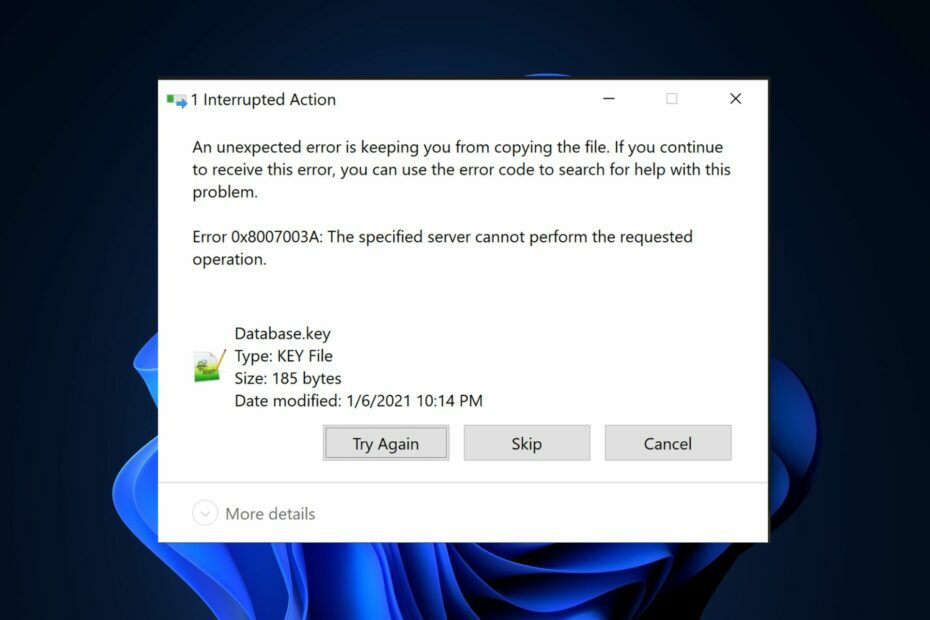
XİNDİRME DOSYASINI TIKLAYARAK KURULUM
- Outbyte Driver Updater'ı indirin.
- PC'nizde başlatın tüm sorunlu sürücüleri bulmak için.
- Ardından, Tıklayın Seçileni Güncelle ve Uygula En son sürücü sürümlerini almak için.
- OutByte Driver Updater tarafından indirildi 0 bu ayın okuyucuları
Microsoft Community forumundaki bazı kullanıcılar ve hatta okuyucularımızdan bazıları yakın zamanda şunu bildirdi: 0x8007003a hata koduyla karşılaştılar, ancak bunun ne anlama geldiğini veya nasıl düzeltileceğini bilmiyorlar. BT.
Bu hata kodu 0x8007003a, kullanıcılar denediğinde karşılaşılan bazı hatalarla ilgilidir. bir ağ sürücüsündeki dosyaları paylaşın PC'lerine. Bu yazıda size neyin neden olduğunu ve hangi düzeltmelerin uygulanacağını anlatacağız.
0x8007003a hatasına ne sebep olur?
Bu hata genellikle ağ dosya paylaşımını veya bilgisayarlar arasındaki iletişimi içeren senaryolarda ortaya çıkar. Aşağıda, 0x8007003a hatasıyla karşılaşmanın bazı yaygın nedenleri verilmiştir:
- Ağ bağlantısı sorunları – İlgili bilgisayarlar arasındaki ağ donanımı sorunları veya yanlış yapılandırmalar genellikle bu hatayı verir.
- Güvenlik duvarı veya antivirüs ayarları – Bazen güvenlik duvarı veya antivirüs yazılımı ağ erişimini engelleyerek 0x8007003a hata koduna yol açabilir.
- Yanlış ağ yolu – Yanlış veya geçersiz bir ağ yolu kullanarak paylaşılan bir klasöre veya bir ağ kaynağına erişmeye çalışıyorsanız, hata oluşabilir.
- Ağ izinleri – Gerekli eksikliği paylaşılan kaynağa erişim izinleri veya klasör, 0x8007003a hata kodu tetiklenebilir.
Artık 0x8007003a hata kodunun olası nedenlerinden bazılarını bildiğinize göre, olası düzeltmelere geçelim.
0x8007003a hatasını nasıl düzeltebilirim?
Her şeyden önce, aşağıdaki ön kontrolleri yapın:
- Kabloların güvenli bir şekilde bağlandığından emin olun.
- Ağ bağlantınızın kararlı olduğunu ve düzgün çalıştığını doğrulayın.
- Kullanmakta olduğunuz ağ yolunun doğru ve uygun biçimde biçimlendirilmiş olduğunu doğrulayın.
- Güvenlik duvarınızı veya virüsten koruma yazılımınızı geçici olarak devre dışı bırakın.
- Gerekli izinlere sahip olduğunuzdan emin olun.
Yukarıdaki kontrolleri onayladıktan sonra sorun devam ederse gelişmiş çözümler için bir sonraki bölüme geçebilirsiniz.
1. Ağ sorun gidericisini çalıştırın
- basın pencereler anahtar + BEN açmak için Ayarlar uygulama.
- git Sistem ve tıklayın Sorun giderme. Sonra üzerine tıklayın Diğer sorun gidericiler.
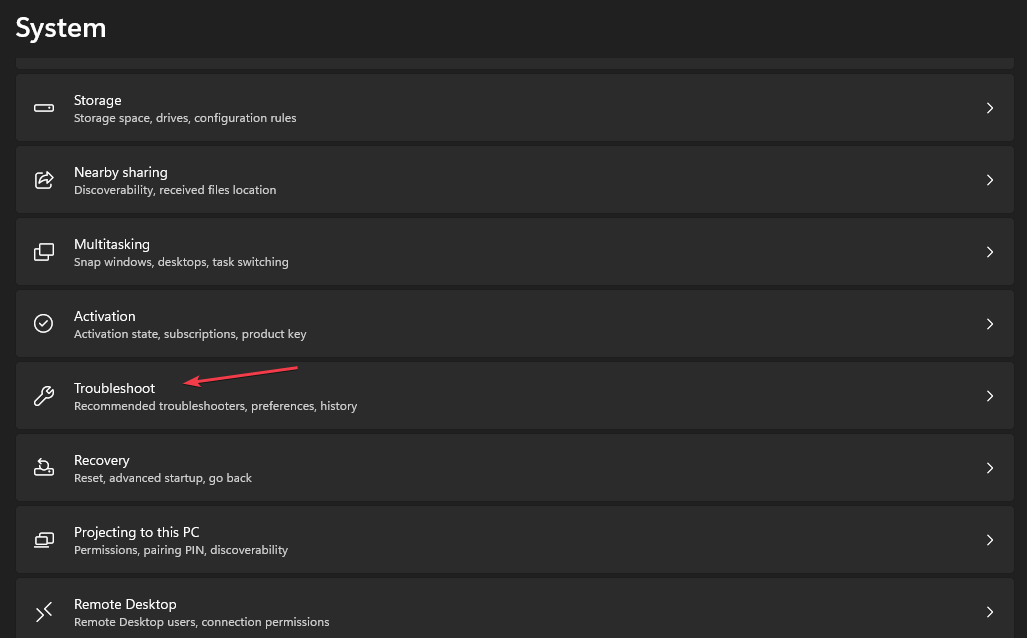
- bulun Ağ ve Internet ve tıklayın Koşmak yanındaki düğme.
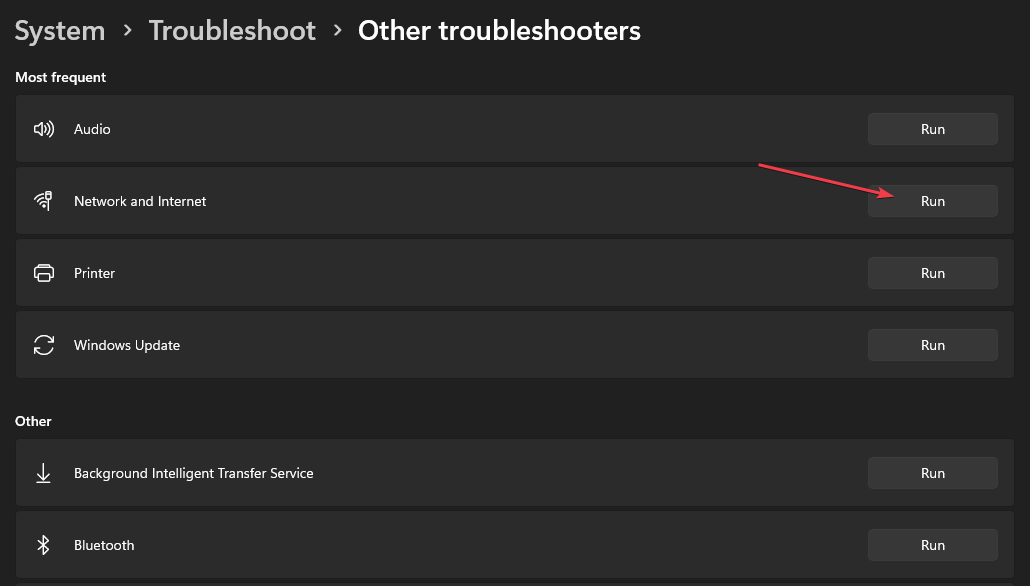
- Sorun giderme sürecini tamamlamak için ekrandaki önerileri izleyin.
Ağ sorun gidericisi, ağla ilgili sorunları algılamaya ve çözmeye çalışacaktır.
2. Sunucu ve İş İstasyonu hizmetlerini yeniden başlatın
- basın pencereler anahtar + R açmak için Koşmak komut diyalogu. Tip hizmetler.msc iletişim kutusunda ve tuşuna basın Girmek.
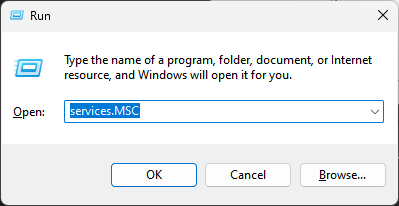
- Şimdi, içinde Hizmetler penceresini bulun sunucu hizmeti (paylaşılan kaynağı barındıran bilgisayarda) ve İş istasyonu hizmeti (paylaşılan kaynağa erişmeye çalışan bilgisayarda).

- Her hizmete sağ tıklayın ve seçin Tekrar başlat bağlam menüsünden.
Bu hizmetleri yeniden başlatmak, dosyaları kopyalarken ve ağ kaynaklarına erişirken 0x8007003a ile ilgili geçici sorunların çözülmesine yardımcı olabilir. Şimdi, sorunun çözülüp çözülmediğini kontrol edin.
3. Ağ sürücülerinizi güncelleyin
- sol tıklayın Başlangıç menü ve seçin Aygıt Yöneticisi.
- Ardından, genişletin Ağ bağdaştırıcıları kategorisinde, güncellemek istediğiniz ağ bağdaştırıcısına sağ tıklayın ve seçin Sürücüyü güncelle bağlam menüsünden.
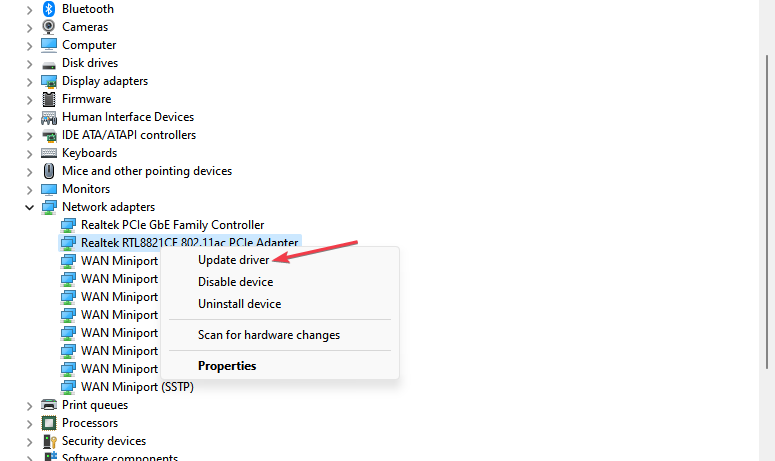
- Ardından, Sürücüleri otomatik olarak ara Windows araması başlatma seçeneği.

- Kurulumu tamamlamak için ekrandaki talimatları izleyin.
Ağ sürücülerinizi güncellemek, tüm ağ bağlantısı sorunlarından kurtulmanıza yardımcı olacaktır. Nasıl yapılacağını öğrenmek için bu kılavuzu da inceleyebilirsiniz. Windows 11'de ağ sürücülerinizi manuel olarak güncelleyin.
- Giriş Desteklenmiyor Hatası: Neden Olur ve Nasıl Düzeltilir?
- 0x8031004a Windows Update Hata Kodu: Nasıl Onarılır
- Ntkrnlpa.exe nedir ve BSOD Hataları Nasıl Düzeltilir?
4. Sistem Geri Yükleme Gerçekleştirin
- basın pencereler + R açmak için tuşlar Koşmak komut diyalogu. Tip rstrui metin alanında ve tuşuna basın Girmek.
- Seçmek Sistem Geri Yükleme altında Sistem koruması sekme.

- Tıklamak Sonraki Devam etmek için.

- İstediğiniz geri yükleme noktasını seçin ve tıklayın Sonraki.

- Tıkla Sona ermek Seçiminizi onaylamak ve bilgisayarınızı yeniden başlatmak için düğmesine basın.
Sistem geri yükleme, bilgisayarınızı 0x8007003a hata kodundan önceki mükemmel duruma döndürmeye yardımcı olacaktır. Hatırla sistem geri yükleme noktası oluştur bir sistem geri yüklemesi gerçekleştirmeden veya sisteminiz tarafından oluşturulan bir sistemi kullanmadan önce.
Ve bu, dosyaları kopyalarken 0x8007003a hata kodunun nasıl düzeltileceği ile ilgili. Benzer sorunlarla karşı karşıya kalmanız durumunda hata kodu 0x8007003b, uygulanacak 7 hızlı düzeltme için uzman kılavuzumuza bakın.
Ayrıca, ağır veya gecikmeli dosya aktarımları yaşıyorsanız, aşağıdakiler için ayrıntılı kılavuzumuzu inceleyebilirsiniz. Windows 11 PC'nizde dosya aktarımını hızlandırmak için ipuçları.
Bu konuyla ilgili herhangi bir sorunuz veya öneriniz varsa aşağıdaki yorumlar bölümünü kullanmaktan çekinmeyin.
Hala sorun mu yaşıyorsunuz? Bunları bu araçla düzeltin:
SPONSORLU
Sürücüyle ilgili bazı sorunlar, uyarlanmış bir sürücü çözümü kullanılarak daha hızlı çözülebilir. Hala sürücülerinizle ilgili sorun yaşıyorsanız, yüklemeniz yeterlidir. OutByte Sürücü Güncelleyici ve hemen çalışır duruma getirin. Böylece, tüm sürücüleri güncellemesine ve diğer bilgisayar sorunlarını anında düzeltmesine izin verin!


